暴风转码这款格式转换工具吸引了很多伙伴们入手,而这里小编要跟各位分享的就是有关暴风转码转换视频格式的操作内容,若你还不会使用暴风转码,那就快来看看这篇暴风转码转换视频格式的操作教程吧。
打开暴风转码,点击“添加文件”并将自己想转换格式的视频添加进来;

添加后它会弹出一个“输出格式”界面,在这就能选择自己想转换的视频格式了。由于小编想在电脑上播放,所以在“输出类型”上我们选择“家用电脑”;

由于这里要转换的是视频,所以选择在“品牌型号”中选择“流行视频格式”,之后再在后边的选项中挑选视频格式,这儿小编选择的是“AVI”格式;
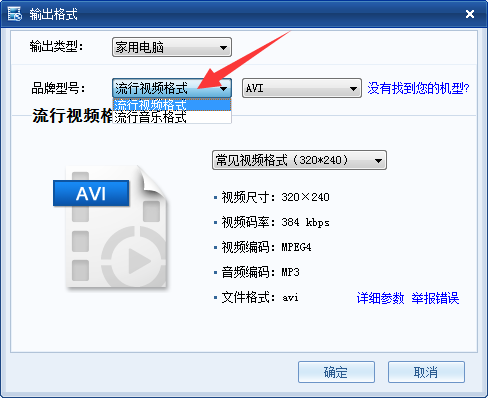
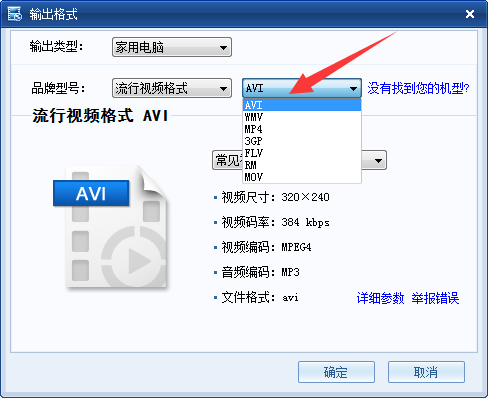
最后选择好输出视频的保存位置,点击“开始”就行了。
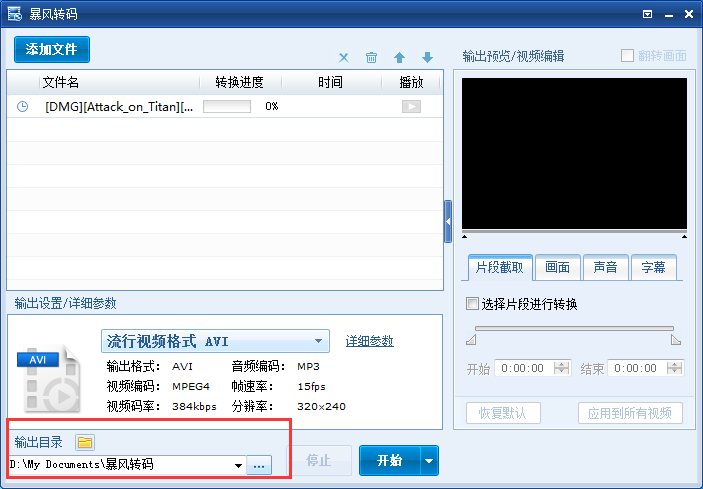
还不会了解暴风转码转换视频格式的操作方法的朋友们,不要错过小编带来的这篇文章哦。